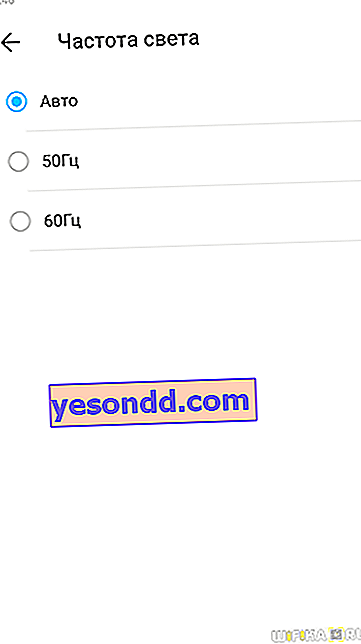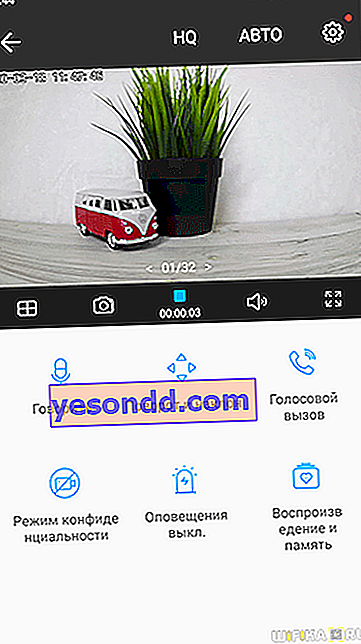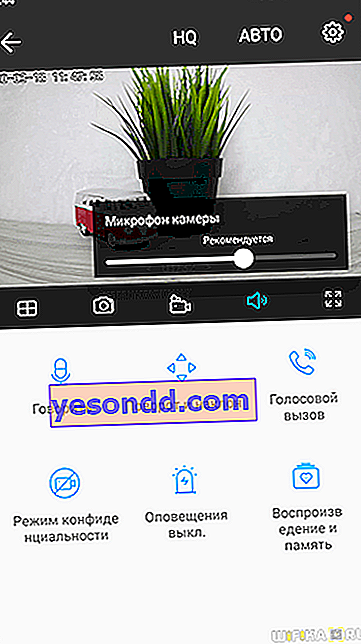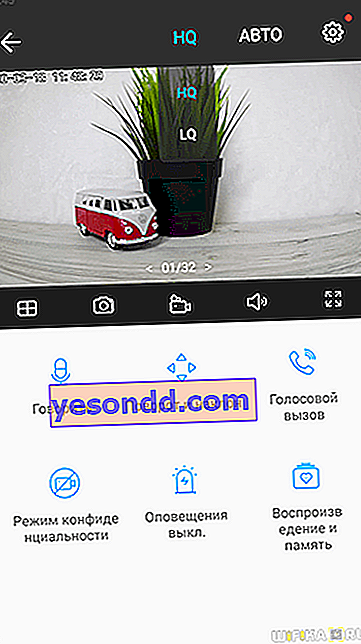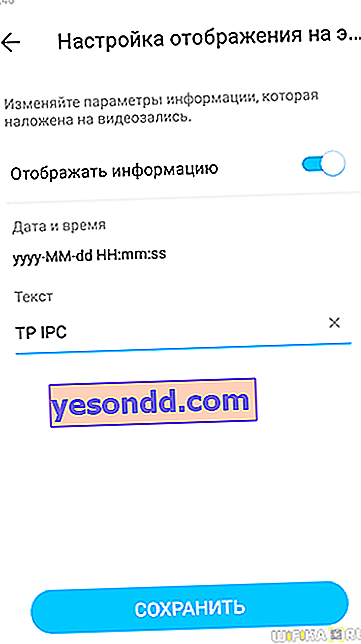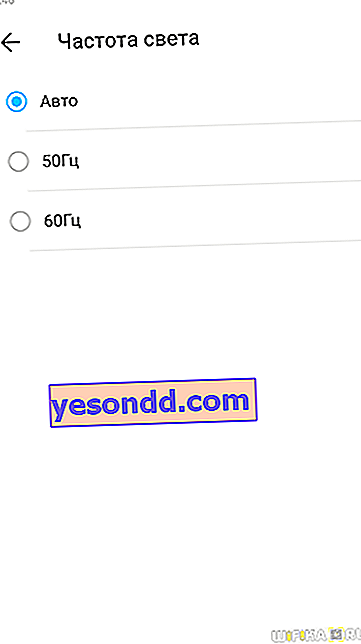دعنا نتحدث عن توصيل كاميرا TP-Link IP بجهاز توجيه WiFi. ماذا لو قلت إن إعداد نظام بسيط للمراقبة بالفيديو عبر شبكة WiFi في عصرنا ليس بالأمر الصعب حتى بالنسبة للمبتدئين. في الوقت نفسه ، سيكون لديه وصول لاسلكي على مدار الساعة للعرض من هاتف محمول عادي ومن أي مكان عبر الإنترنت. يبدو مثل الخيال العلمي؟ على الاطلاق! اليوم ، أصبحت النماذج الصينية الرخيصة من Xiaomi أو Hikvision أو YouSee أو Dahua مع آلية الدوران PTZ منتشرة على نطاق واسع. سننظر في الاتصال بشبكة WiFi وإعداد المراقبة بالفيديو عبر الإنترنت باستخدام مثال كاميرا IP للشبكة اللاسلكية Tapo C200 من TP-Link - هل يمكن عرضها من جهاز كمبيوتر أو تسجيلها على السحابة؟ كل شيء في هذا المقال ...
تطبيق TP-Link Tapo IP Camera مع تحكم PTZ
ستكون الخطوة الأولى لتنظيم مراقبة بالفيديو كاملة باستخدام كاميرا TP-Link Tapo C200 ip هي توصيلها بالإنترنت عبر شبكة WiFi. للقيام بذلك ، يجب عليك أولاً إدخال قابس الطاقة

وقم بتثبيت تطبيق خاص بكاميرات TP-Link IP على هاتفك الذكي يسمى "Tapo". منذ أقل من شهر ، تم تطوير برنامجه الخاص لكل جهاز من سلسلة TP-Link smart home. الآن تم دمجها جميعًا بشكل منطقي في تطبيق واحد مناسب لكاميرات IP الشبكية والمآخذ الذكية والمصابيح. الآن أصبح من الأنسب بكثير إدارة جميع الأجهزة الإلكترونية في المنزل.

أيضًا ، أوصي على الفور بالذهاب إلى Android أو iPhone في إعدادات أذونات التطبيق وفتح الوصول لـ Tapo إلى الكاميرا والميكروفون والذاكرة والموقع. يعد هذا ضروريًا لكي يعمل البرنامج بشكل صحيح ولكي تتمكن من التحكم في جميع وظائف PTZ مباشرة من هاتفك.

بعد ذلك ، نقوم بتشغيل التطبيق والتسجيل في الخدمة السحابية TP-Link ID. إذا كان لديك جهاز توجيه من نفس العلامة التجارية ، فمن المرجح أن يكون لديك بالفعل حساب للوصول عن بُعد إلى إعدادات الشبكة. لذلك يمكنك استخدام حسابك الحالي.


كيفية إعداد جهاز توجيه WiFi لكاميرا TP-Link IP CCTV؟
يسأل الكثير من الناس عن كيفية إعداد موجه WiFi للعمل مع كاميرا IP للشبكة. لذلك ، لا يلزم إجراء أي تكوينات إضافية على جهاز التوجيه عند توصيل كاميرات Tapo. تعليمات الاتصال مناسبة لأي جهاز توجيه - TP-Link و Zyxel و Keenetic و D-Link و Asus و Tenda و Netis وما إلى ذلك.
توصيل كاميرا IP لشبكة TP-Link Tapo C200 بجهاز توجيه WiFi
نصل إلى صفحة Tapo الرئيسية ، حيث يتم عرض جميع الأجهزة المنزلية الذكية TP-Link المضافة إلى الحساب. على وجه الخصوص ، لدي مقبس Tapo P100 ، والذي تمت مراجعته مسبقًا على القناة. لإضافة واحدة جديدة ، انقر فوق علامة الجمع في زاوية الشاشة

واختر طراز Tapo C200

سيطلب منا التطبيق التأكد من تشغيل الكاميرا وأن المؤشر يتناوب باللونين الأحمر والأخضر.

بعد ذلك ، يكتشف الهاتف الذكي الكاميرا. الحقيقة هي أنه بمجرد تشغيله ، يبدأ في نقل الإشارة اللاسلكية. الاتصال به من خلال التطبيق تلقائي.

ولكن بعد ذلك ستحتاج إلى تحديد شبكة wifi من جهاز التوجيه الخاص بك وإدخال كلمة مرور لتوصيل الكاميرا بالإنترنت. نظرًا للإمكانيات الفنية لـ Tapo C200 ، لا تتوفر للاتصال إلا الشبكات التي تقع في نطاق تردد 2.4 جيجا هرتز.



بعد ذلك ، نعطي اسمًا لكاميرا IP الخاصة بنا ، والتي سيتم عرضها بموجبه في قائمة الأجهزة في التطبيق.

ونشير إلى الغرفة التي سيتم تركيبها فيها. يعد هذا مناسبًا إذا كنت ستستخدم عدة كاميرات في وقت واحد لفهم الكاميرا التي تقوم بإدخال الإعدادات الخاصة بها.

نكمل الاتصال

ثم ستظهر الكاميرا على الشاشة الرئيسية لتطبيق الهاتف المحمول

تكوين كاميرا شبكة المراقبة بالفيديو TP-Link Tapo C200 IP للعرض من جهاز كمبيوتر
اضغط عليها وانتقل إلى صفحة التحكم في الكاميرا. يعرض الجزء العلوي صورة يتم بثها عبر الإنترنت. يوجد أدناه القائمة التي سننتقل إليها الآن.

تدوير كاميرا IP - PTZ
العنصر الأول هو ما يسمى بوظيفة PTZ ، وعمود عدسة Tapo C200 والتحكم في الإمالة. يسمح لك جهاز التحكم عن بعد الذي يظهر على الشاشة بتحريك الكاميرا يدويًا لأعلى ولأسفل ولليسار ولليمين.

في هذه الحالة ، يمكنك ضبط الدرجة التي ستتحرك بها الكاميرا بالدرجات.

يمكنك أيضًا ضبط الكاميرا على مسح المساحة تلقائيًا أفقيًا أو رأسيًا.
أيضا ، لاحظ علامة التبويب التسمية. هنا يمكنك إضافة الموضع الحالي للكاميرا إلى الذاكرة ، بحيث يمكنك لاحقًا ، إذا لزم الأمر ، بنقرة واحدة ، نقلها إلى هذا الجانب. على سبيل المثال ، قررت استخدام Tapo C200 كجهاز مراقبة للأطفال. هذا ممكن بفضل الميكروفون المدمج. وتضاف إلى الوضع المفضل حيث يتم توجيهها إلى سرير الطفل.

عندما يصل إشعار على هاتفك الذكي أو إذا سمعت أصواتًا ، يمكنك توجيه العدسة نحو الطفل بلمسة واحدة لترى ما سيحدث له.
مكالمة صوتية
من خلال النقر على "Voice Call" ، تقوم بتنشيط السماعة على الكاميرا ، وبفضل ذلك يمكن أن يسمعك من في الغرفة. يمكنك التحدث إليهم من خلال ميكروفون هاتفك الذكي.

سرية
إذا كنت في المنزل حاليًا ولا تريد أن يتمكن أحد من "التجسس" على ما يحدث ، فانقر على "وضع الخصوصية". ستختفي الصورة من الكاميرا في التطبيق على الفور

تمكين الإخطارات
الإعداد لإرسال الإشعارات عند تشغيل مستشعر الحركة موجود في القائمة الداخلية. ولكن لتمكين الإشعارات بسرعة ، تم إحضار هذه الوظيفة إلى الشاشة الرئيسية لتطبيق Tapo.

التشغيل والذاكرة
في قسم التشغيل ، يوجد جدول زمني لتسجيل مقاطع الفيديو التي تم حفظها على بطاقة الفلاش المثبتة عند تشغيل مستشعر الحركة أو نتيجة التنشيط اليدوي. يتم فك تجميعها بسهولة بالساعة والدقيقة.

في علامة التبويب "الذاكرة" - قائمة بجميع ملفات الصور والفيديو.

إذا قمت بتحديد واحد منهم ، فسيتم فتح قائمة مساعدة يمكن من خلالها حذف المستند أو حفظه على الهاتف أو مشاركته مع شخص ما أو إضافته إلى المفضلة.

كيف يمكن إعداد التسجيل من كاميرا IP لشبكة Tapo C200 إلى السحابة أو بطاقة الذاكرة؟
الآن دعنا ننتقل إلى شريط القوائم الصغير الموجود على خلفية سوداء أسفل صورة الكاميرا مباشرة. فيما يلي الأزرار الخاصة بضبط عرض الصورة على الشاشة ، وكذلك لتسجيل الفيديو بسرعة من كاميرا IP أو التقاط صورة.

قائمة التسجيل السريع
- إذا قمت بالنقر فوق الرمز على شكل كاميرا ، فسيبدأ تسجيل الفيديو على بطاقة ذاكرة SD المثبتة.
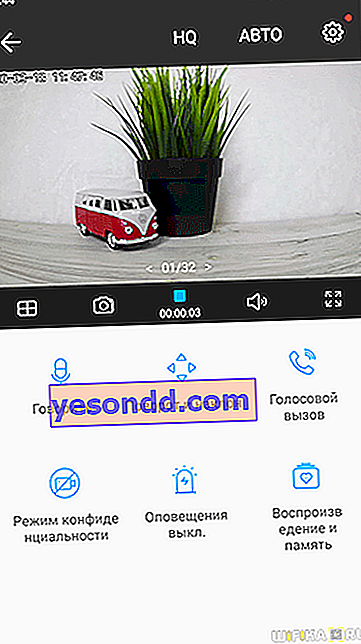
- أيقونة الكاميرا مسؤولة عن أخذ لقطة للصورة من كاميرا المراقبة
- سيؤدي عنصر قائمة مكبر الصوت إلى تشغيل إعداد حجم صوت الميكروفون
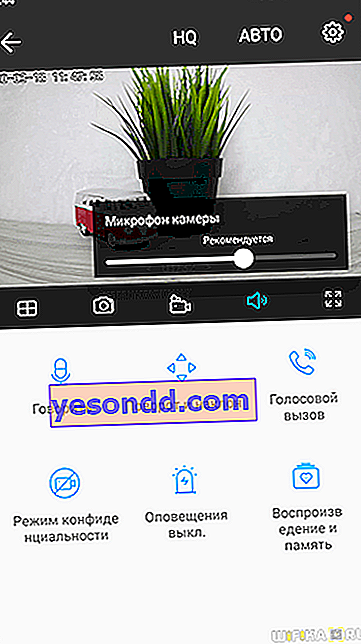
- وضمن قسم "HQ" ، يكون اختيار جودة الفيديو عالي الجودة (HD 1080P) أو "LQ" ، أي جودة منخفضة ومنخفضة
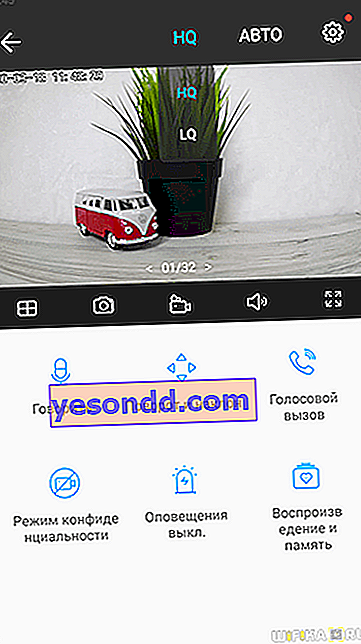
يمكنك أيضًا وضعه على AUTO. بعد ذلك ستختار الكاميرا جودة الصورة نفسها حسب الظروف الخارجية وجودة الاتصال اللاسلكي بالإنترنت عبر WiFi.
إعدادات التسجيل المتقدمة
لتكوين تسجيل الفيديو من كاميرا IP للشبكة إلى بطاقة ذاكرة ، تحتاج إلى الانتقال إلى قائمة الإعدادات أسفل رمز الترس في الزاوية اليمنى العليا من التطبيق.

من أجل تمكين التسجيل من كاميرا IP إلى وسائط ، يجب عليك تنشيطها في "التسجيل المحلي"

نحن مهتمون بقسم "بطاقة SD". هنا يمكننا أن نرى سعة الذاكرة الإجمالية للبطاقة المثبتة. عندما تقوم فقط بتوصيله بكاميرا IP ، ستحتاج إلى النقر فوق الزر "تنسيق" لتمييزه وفقًا لنظام ملفات Tapo C200.

يُنصح أيضًا بتمكين التسجيل الحلقي بحيث يتم تسجيل مقاطع الفيديو الجديدة على القديمة عند امتلاء الذاكرة. خلاف ذلك ، سيتوقف التسجيل على كاميرا الشبكة.
جدول التسجيل
القسم التالي من القائمة ، المسؤول عن تكوين التسجيل من كاميرا IP لشبكة TP-Link Tapo ، هو "جدول التسجيل". في ذلك ، يمكنك تعيين أيام وساعات محددة يتم فيها تسجيل الفيديو على بطاقة الذاكرة. على سبيل المثال ، أثناء النهار في أيام الأسبوع ، عندما تكون في العمل. أو في عطلة نهاية الأسبوع التي تقضيها في البلد

ألفت انتباهك إلى حقيقة أنه من المستحيل التسجيل في السحابة باستخدام كاميرا TP-Link Tapo C200! هذه الخدمة مخصصة فقط لعرض الصور عبر الإنترنت بدون إعدادات إضافية ، ولكن ليس لحفظ الفيديو.
إعداد التنبيهات والإخطارات
لقد وصلنا إلى أحد أكثر الإعدادات إثارة للاهتمام لكاميرا IP اللاسلكية - إرسال الإشعارات إلى تطبيق Tapo على الهاتف المحمول.

- تحتاج أولاً إلى تمكين "الإشعارات"
- ثم قم بتنشيط إرسال الرسائل عند تشغيل مستشعر الحركة
- بالإضافة إلى ذلك ، يمكنك تكوين منطقة الشاشة ، في حالة اكتشاف الحركة التي سيتم فيها إطلاق إنذار
- وكذلك مستوى الحساسية. يعد ذلك ضروريًا حتى لا تلاحظ الكاميرا ، على سبيل المثال ، الأجسام التي ترفرف في مهب الريح ، ولكنها ترى شخصًا يمر بجانب العدسة.
في القسم الفرعي "إشعارات الكاميرا" ، يمكنك أيضًا تمكين صفارة الإنذار ، والتي سيتم تشغيلها في وقت واحد مع ظهور كائن متحرك في الإطار. من الممكن تحديد صوت وتكوين جدول زمني لتنشيط إشارة الصوت.
إعدادات كاميرا IP PTZ المتقدمة
إذا عدت إلى القائمة الرئيسية لإعدادات كاميرا الشبكة ، فسوف ننتبه إلى حقيقة أنه يمكنك تعديل المنطقة الزمنية وموقع الكاميرا وإيقاف تشغيل مؤشر LED. وقم أيضًا بتشغيل قلب الصورة. هذا مناسب للعرض الصحيح للصورة على شاشة الهاتف الذكي إذا كانت الكاميرا مثبتة "مقلوبة" في السقف.

لنفتح الآن قسم "الإعدادات الإضافية"

يمكنك في هذا القسم
- أنشئ حساب الكاميرا
- تخصيص المعلومات التي سيتم عرضها على الشاشة
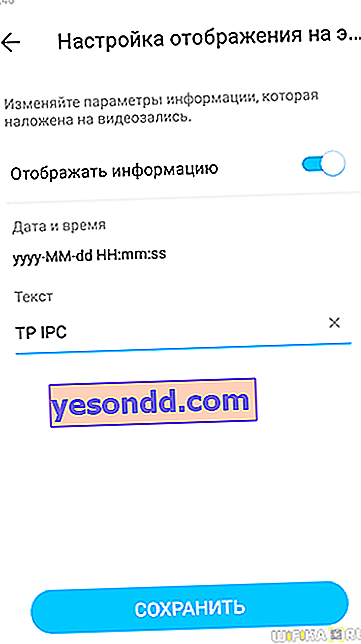
- قم بتشغيل وضع الخصوصية
- تردد الضوء لأفضل عرض للصورة بدون تموجات